
Hoy despejaremos las dudas para enviar un correo electrónico o mail en Outlook Correo en cuatro sensillos pasos.
Enviar un correo electrónico o mail en Outlook.com
Para comenzar debemos iniciar sesión en Outlook.comUna vez en nuestra bandeja de entrada debemos hacer clic en "Nuevo", situado en la barra de herramientas en la parte superior y nos llevará a una nueva página donde confeccionaremos nuestro correo electrónico.
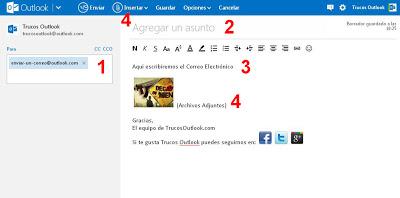
Si os fijáis en la imagen está dividida en cuatro partes:
1. En el punto número 1 podemos hacer clic para que ver nuestra libreta de direcciones o bien escribiremos la dirección del destinatario directamente.
También puedes utilizar las opciones: CC (enviar con copia) y CCO (enviar con copia oculta)
2. En el punto número 2 podremos "Agregar un asunto" que básicamente es el título del correo electrónico.
3. El punto número 3 es el cuerpo del mensaje y dice "Agregar un mensaje" aquí escribiremos el mensaje que queremos enviar a nuestro destinatario.
4. Y para finalizar podremos enviar "Archivos adjuntos" como podréis ver en el punto número 4, en la barra de herramientas deberéis hacer clic sobre "Insertar" y en el desplegable tenemos tres opciones:
-Archivos como datos adjuntos
-Imágenes incorporadas
-Compartir desde SkyDrive
Una vez adjuntado el archivo lo podréis ver debajo del cuerpo del mensaje.
Cuando tengáis todos los campos correctamente cumplimentados sólo queda hacer clic en "Enviar" situado también en la barra de herramientas superior y listo.
Nota:
Cómo los chicos de Outlook piensan en todo, mientras confeccionas el correo electrónico, cada cierto tiempo (se guardará como borrador automáticamente) como podrás ver debajo del nombre de tu cuenta outlook "borrador guardado a las (hora)" y así no perderás tu mensaje en caso de cualquier contra tiempo.
También podrás comprobar tus correos enviados, regresando a la bandeja de entrada en Outlook, y entrando en la carpeta "enviados"
En ocasiones al hacer clic en "Enviar" Outlook.com te lleva a una nueva página donde tendrás que pasar un control "AntiSpam" con el fin de evitar el "fastidioso Spam de los Robots", una vez introducida la combinación AntiSpam, sí es correcta el correo electrónico será enviado.
Y eso es todo por hoy !!!

publicado el 18 noviembre a las 17:19
quiero ver la lista de contactos sin tener que apretar letras